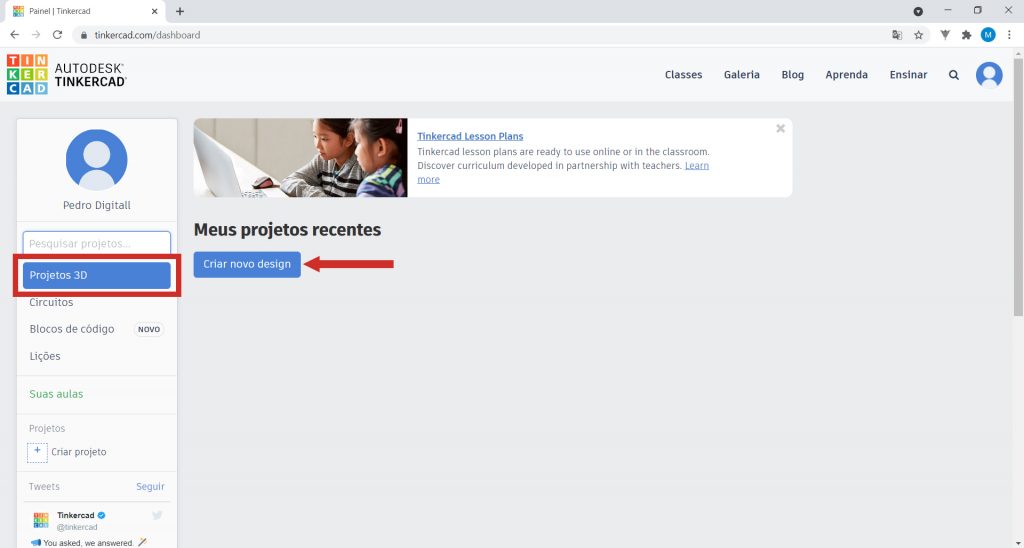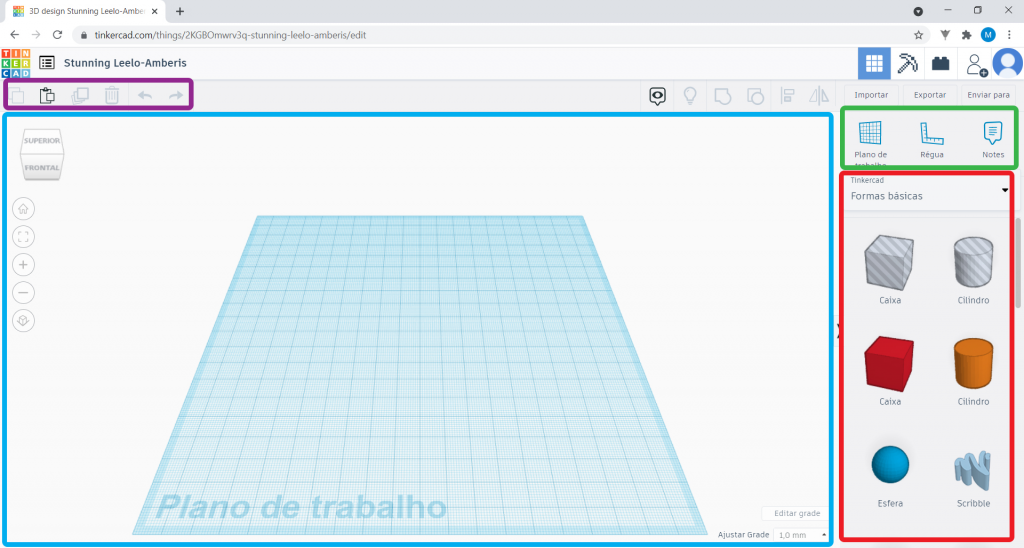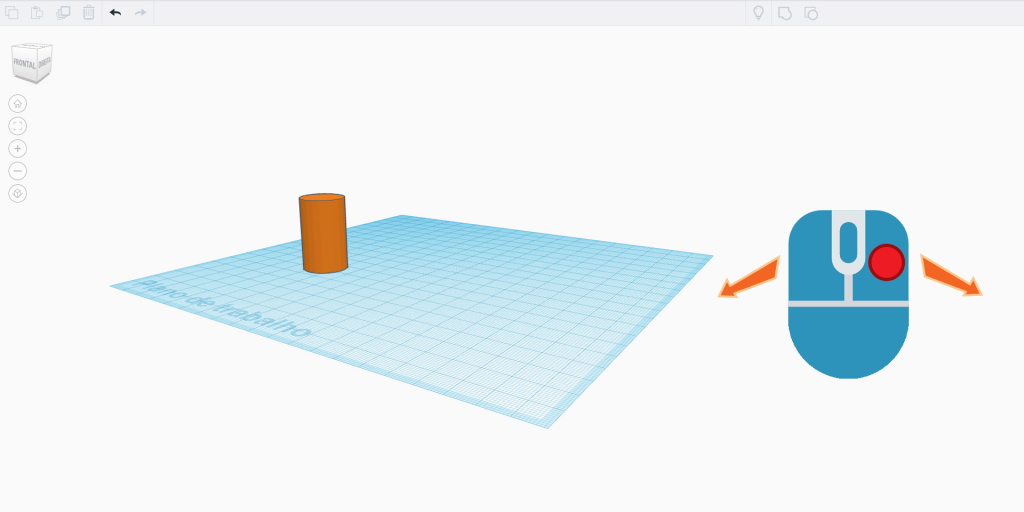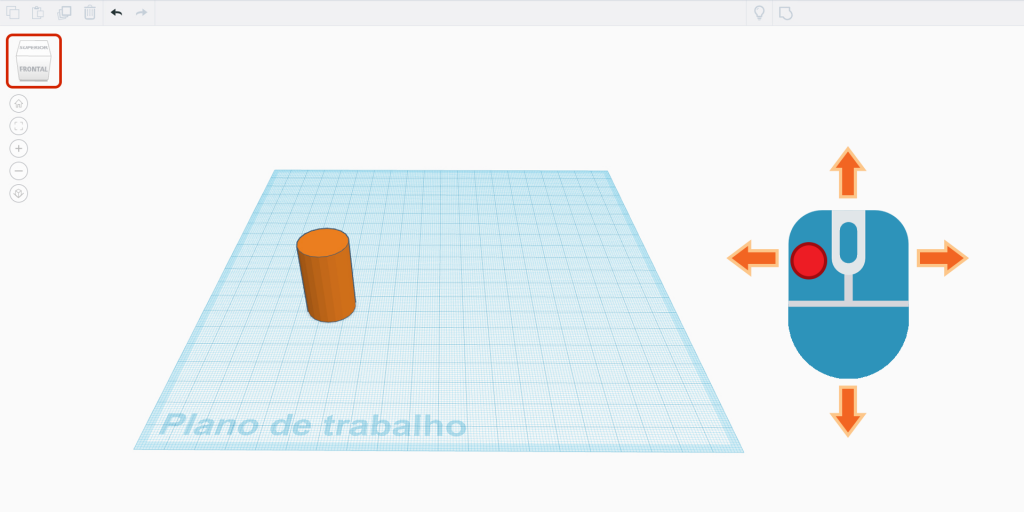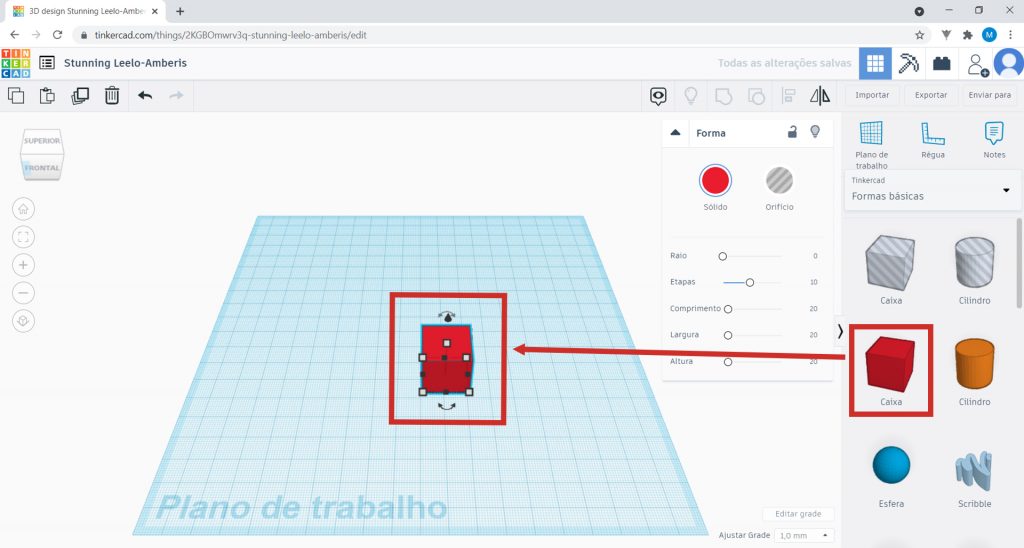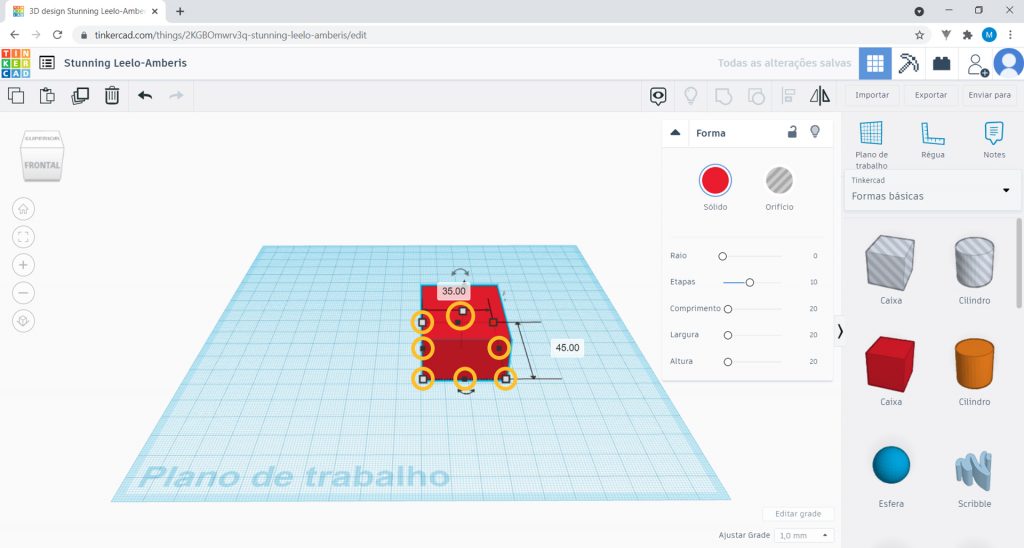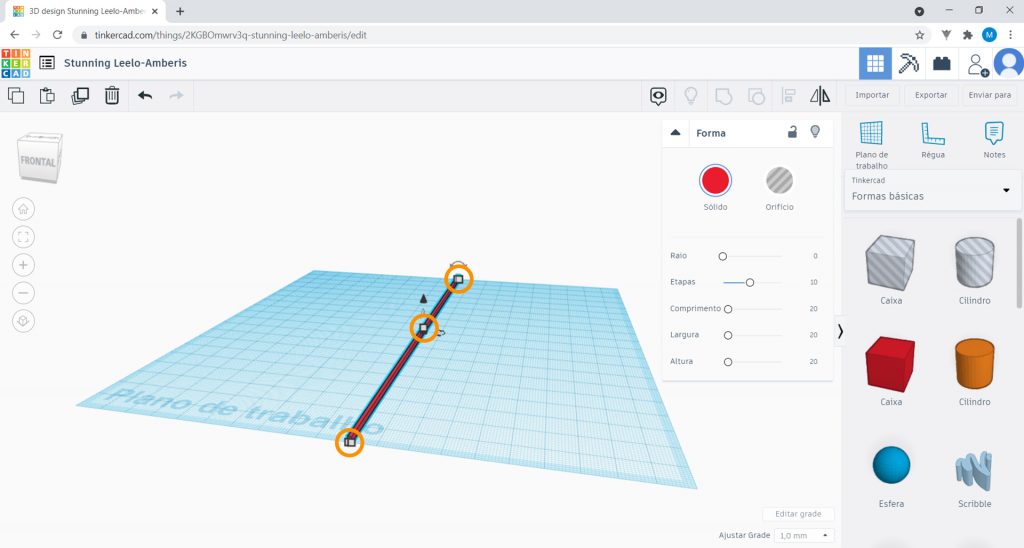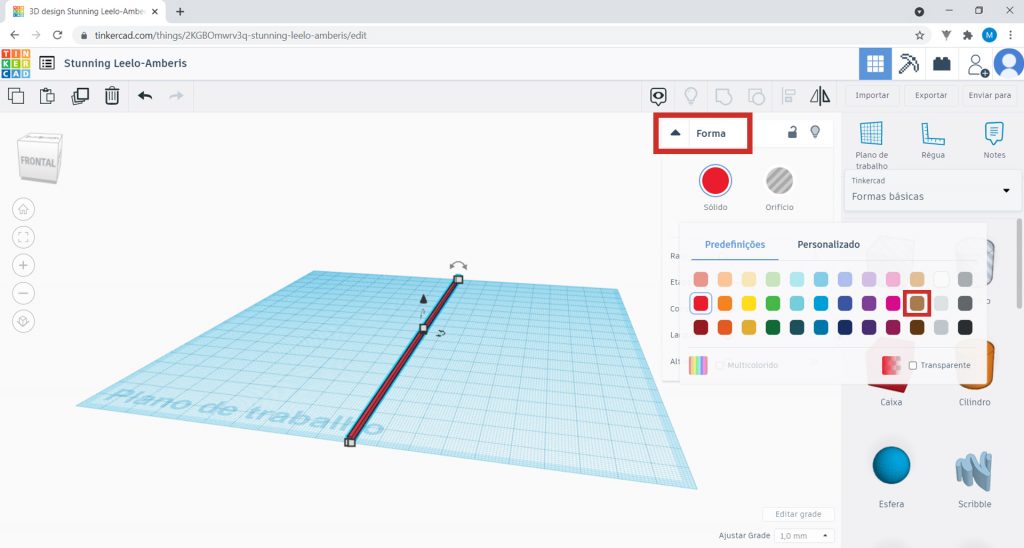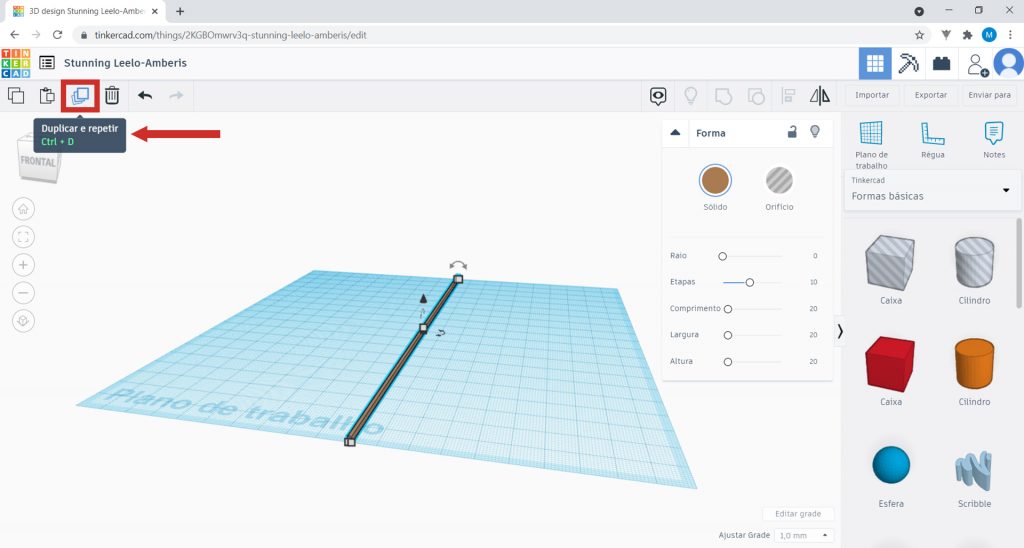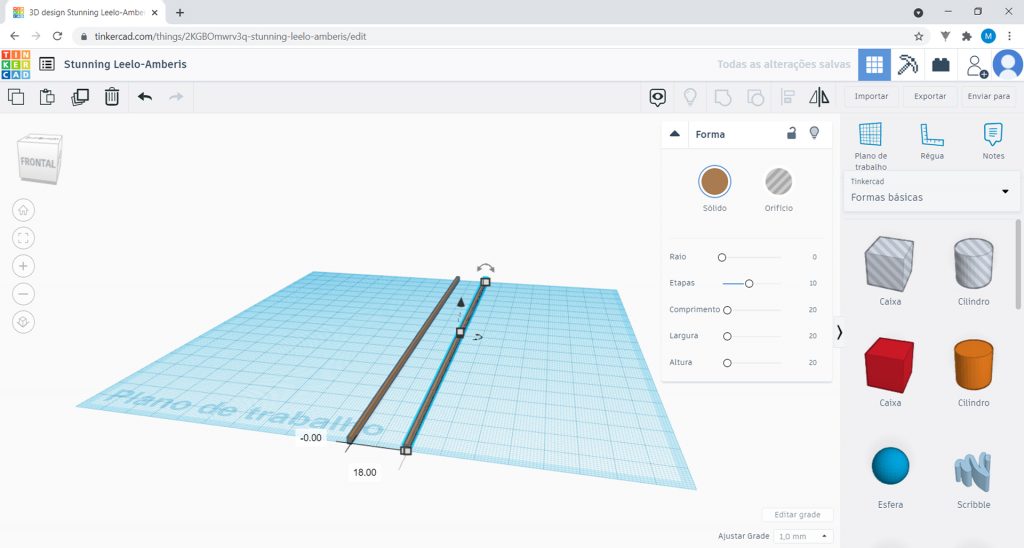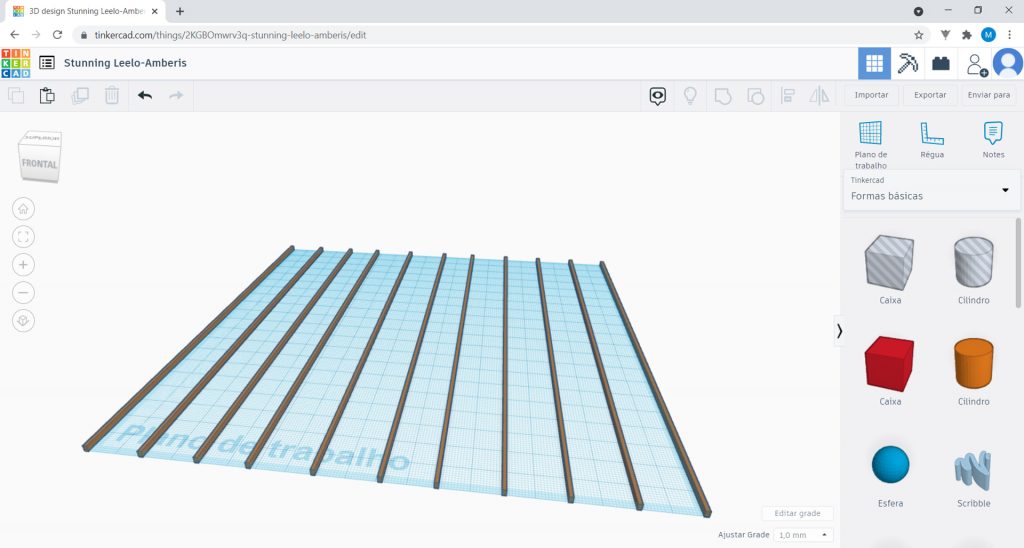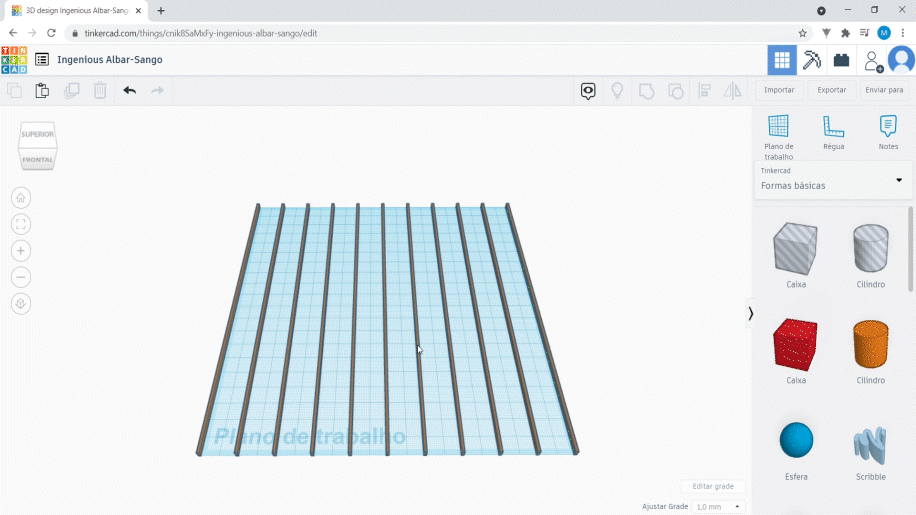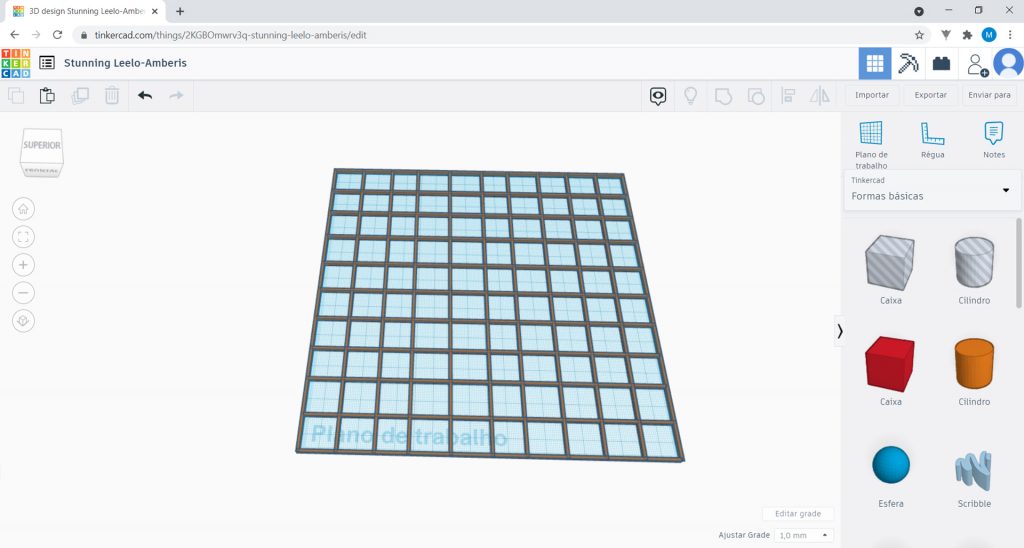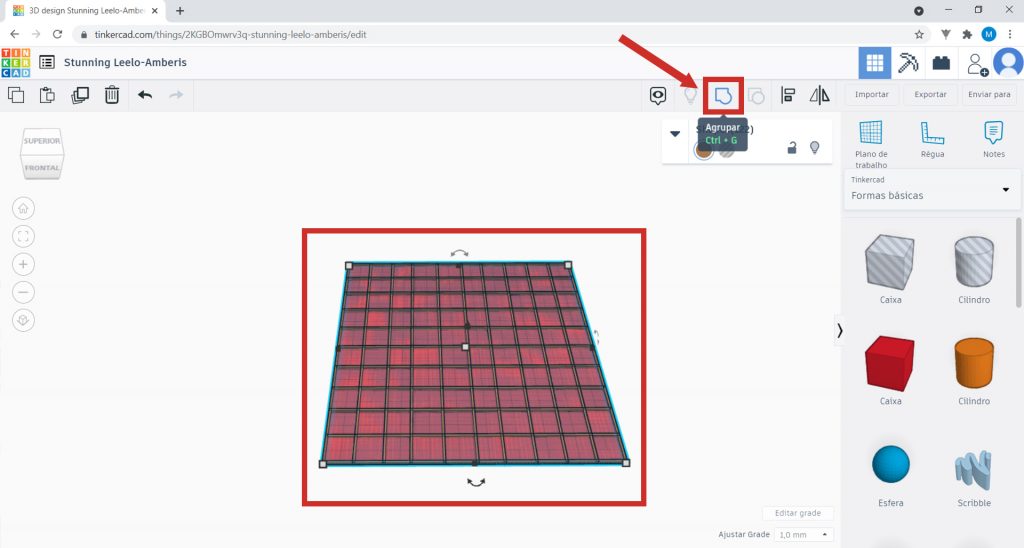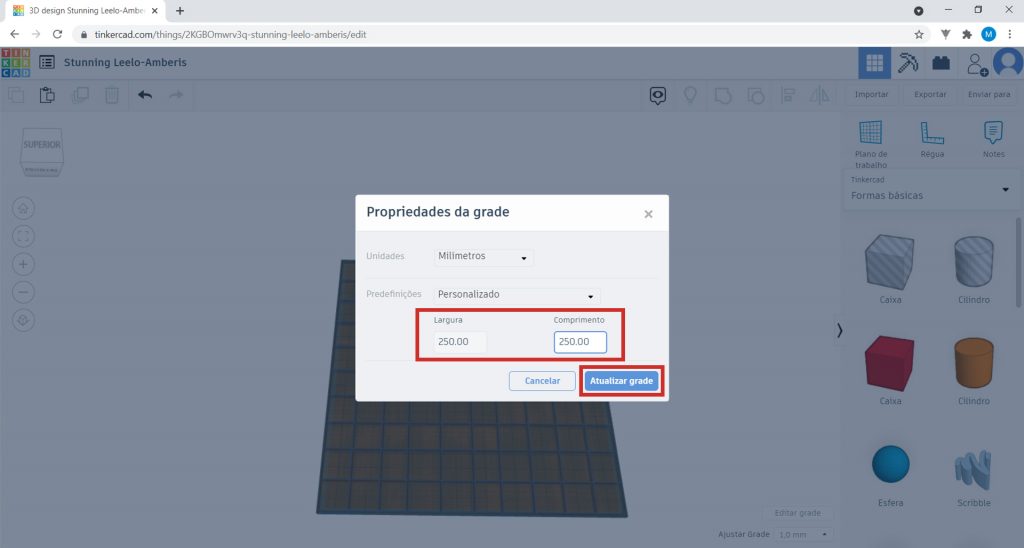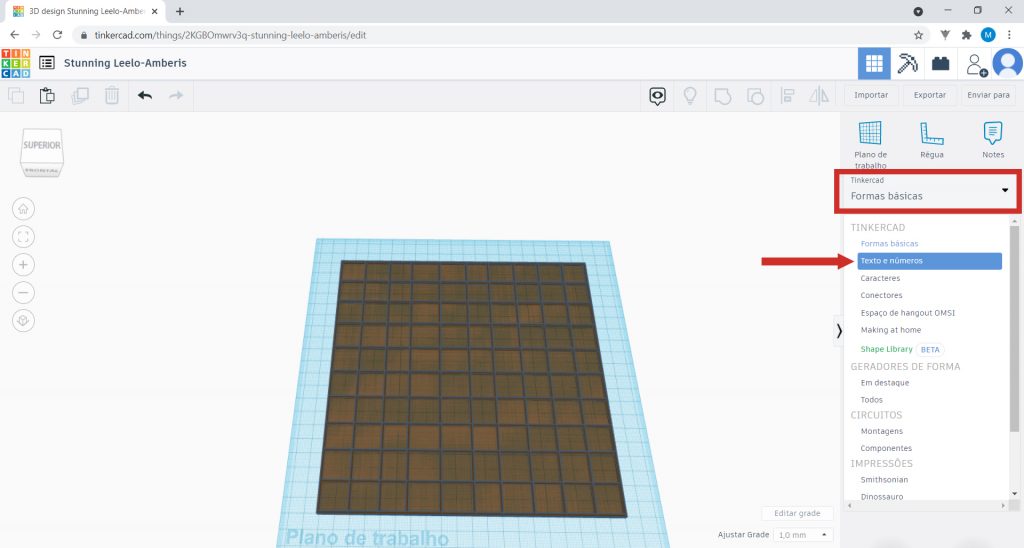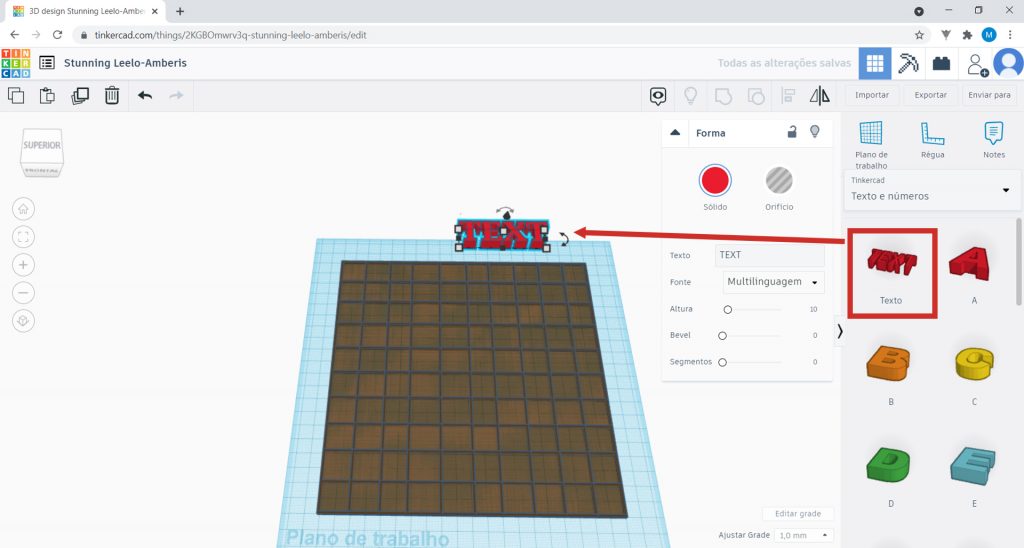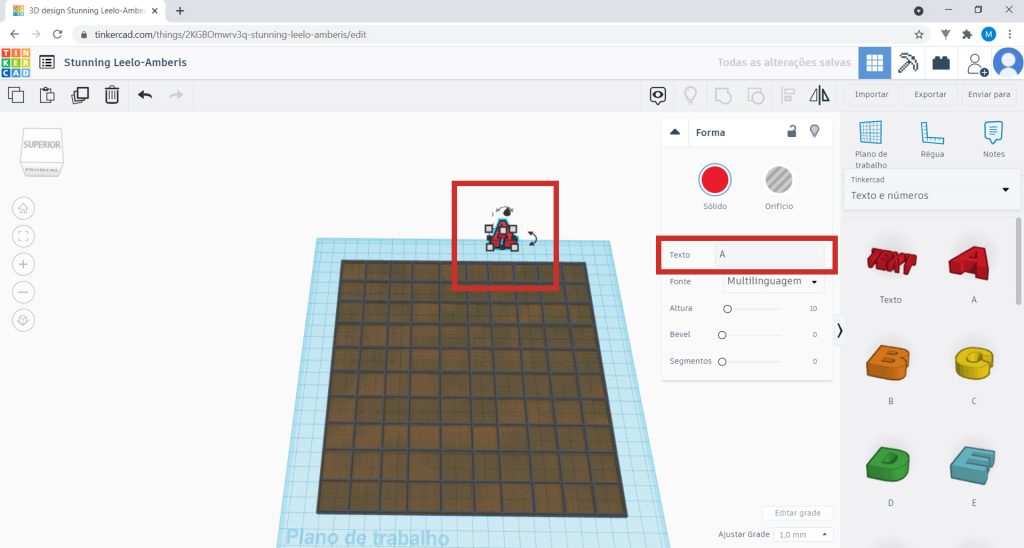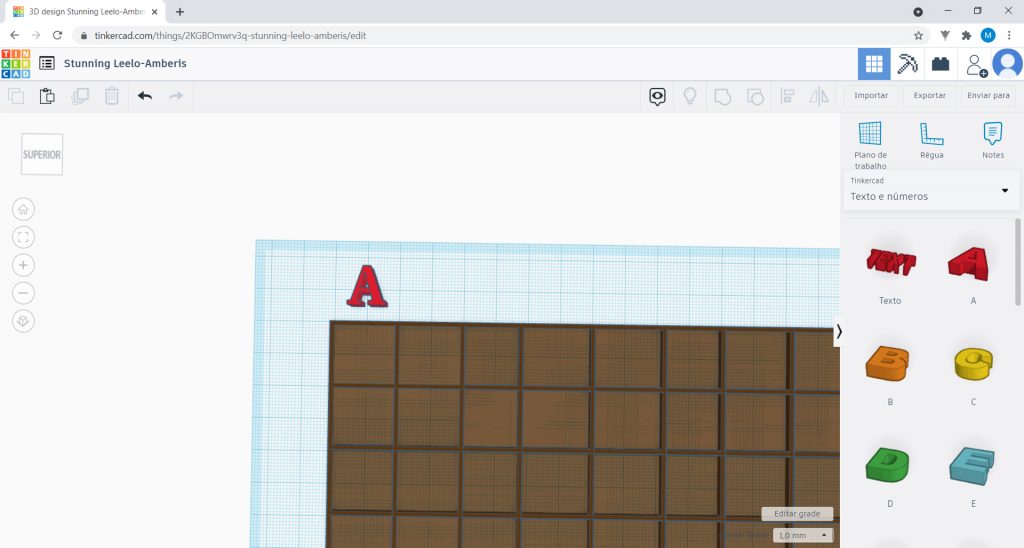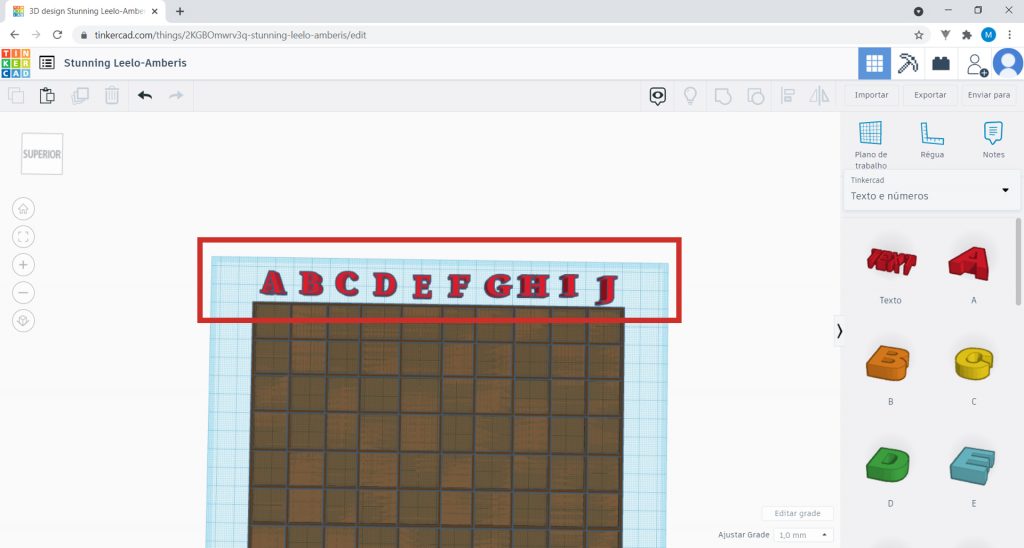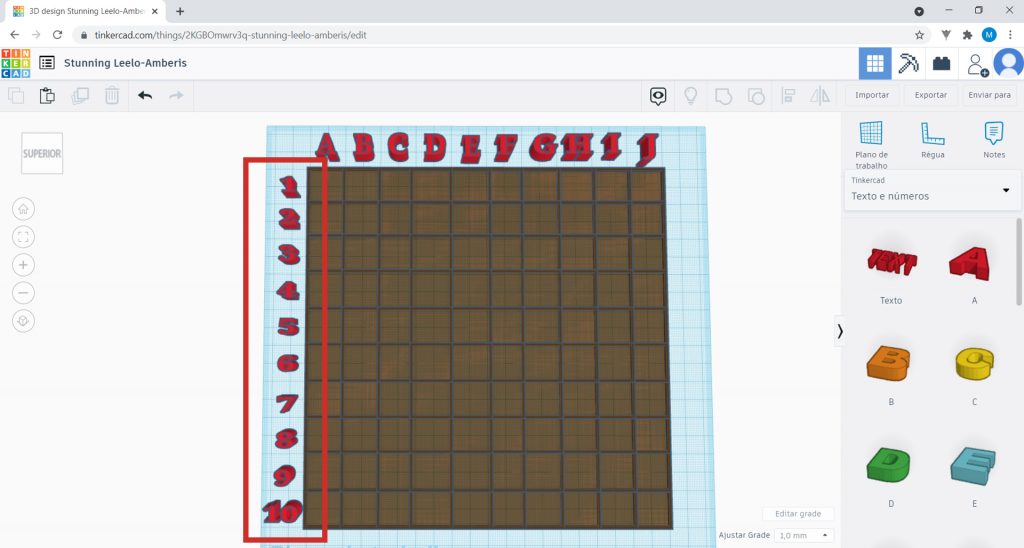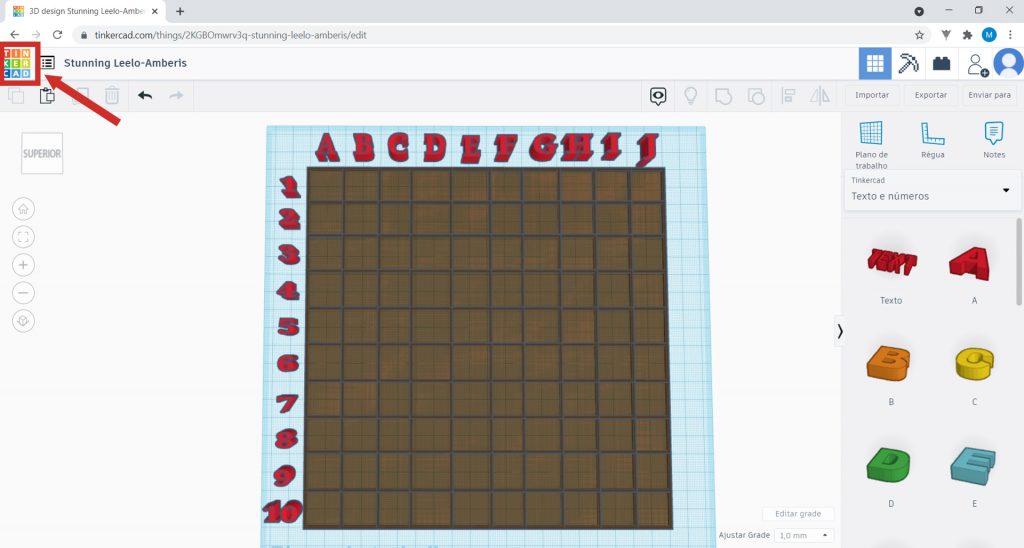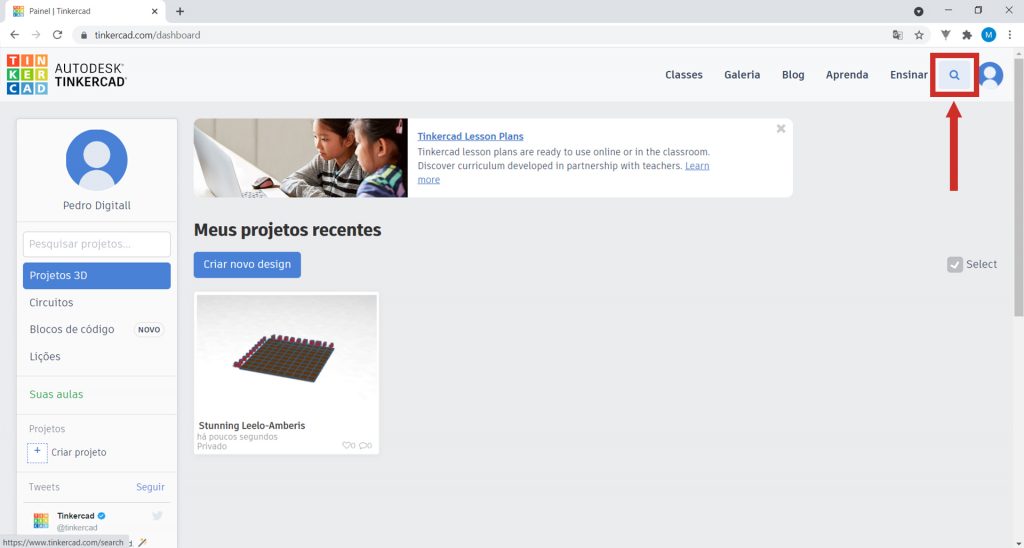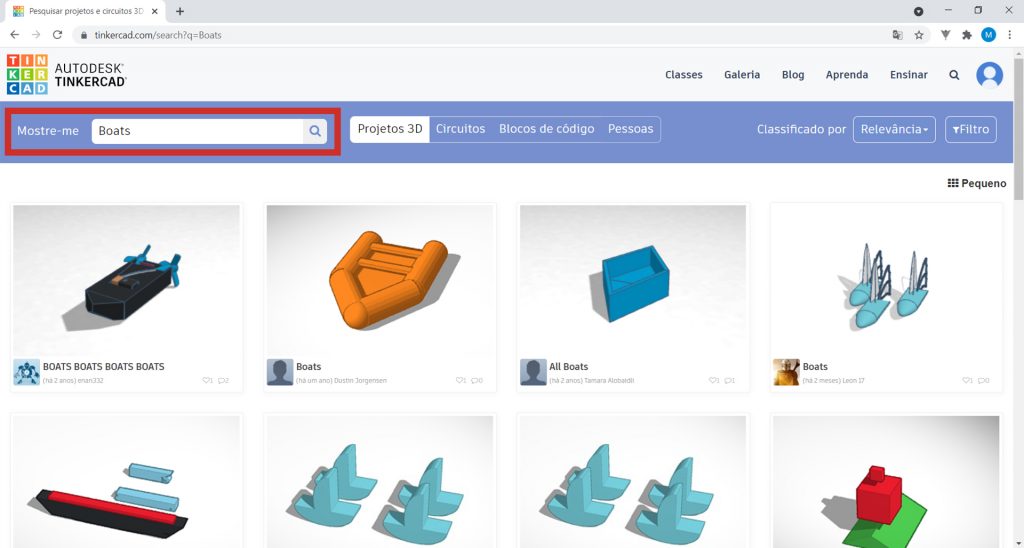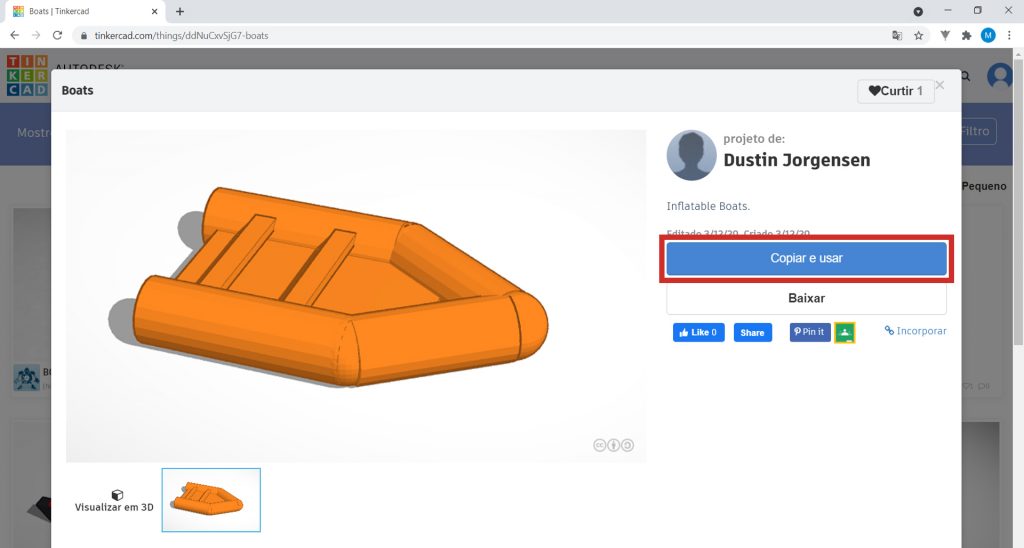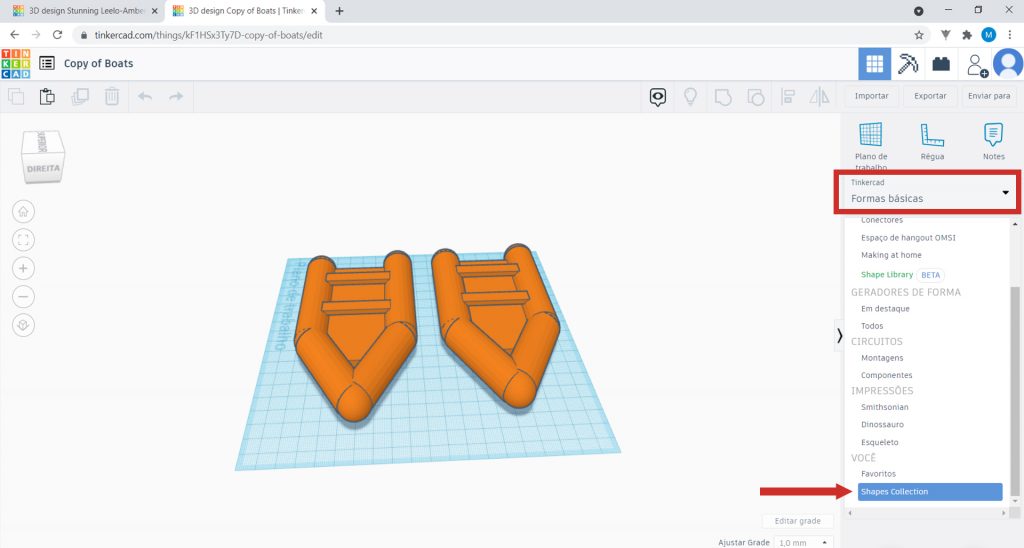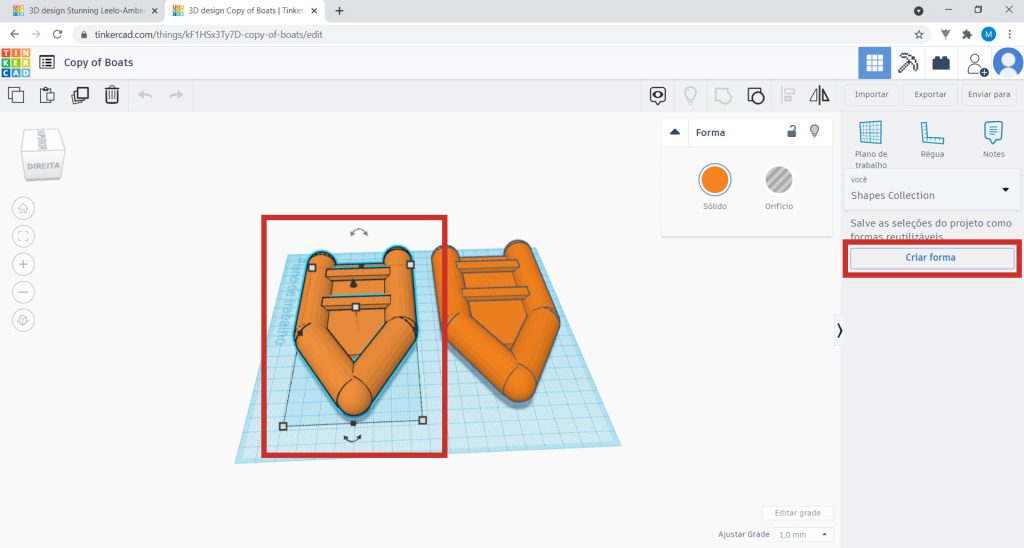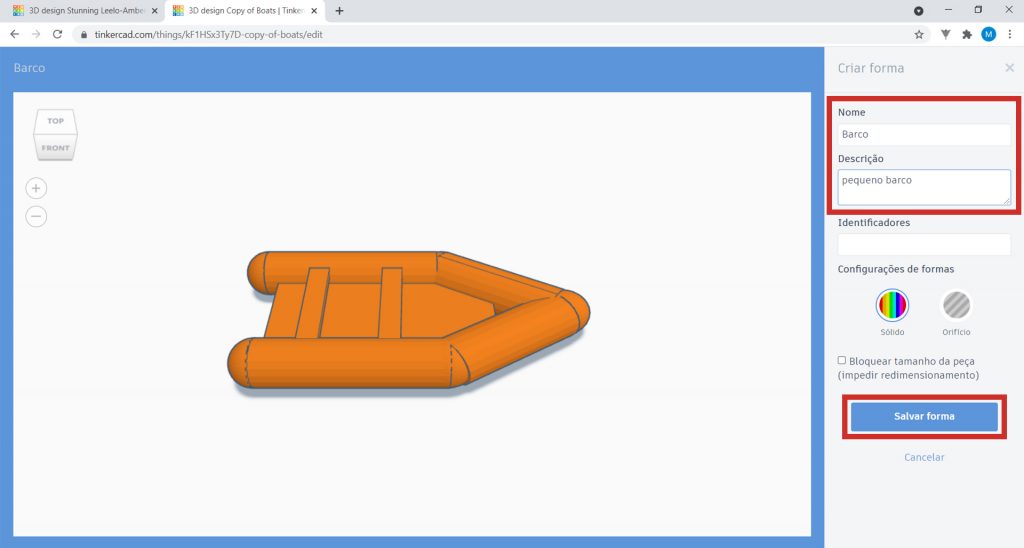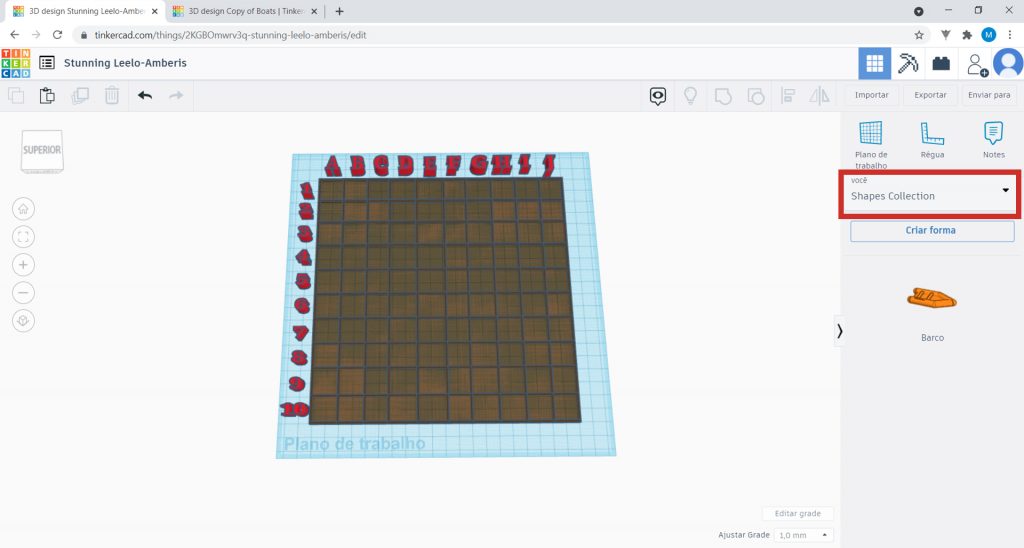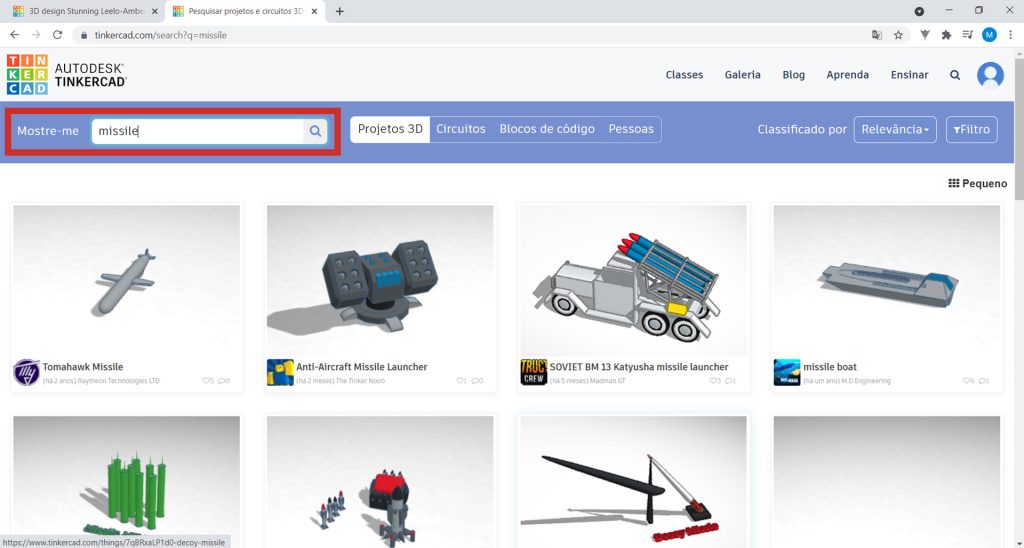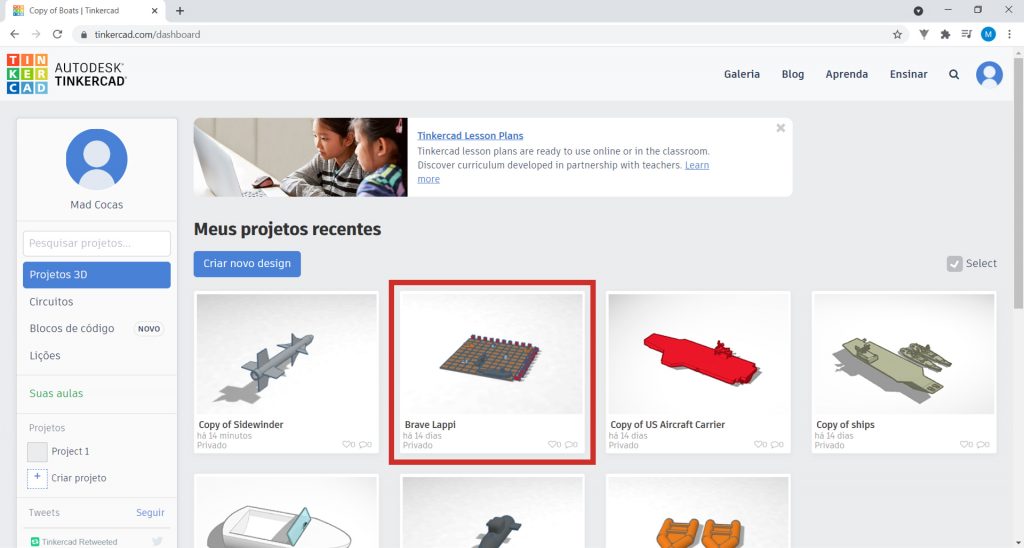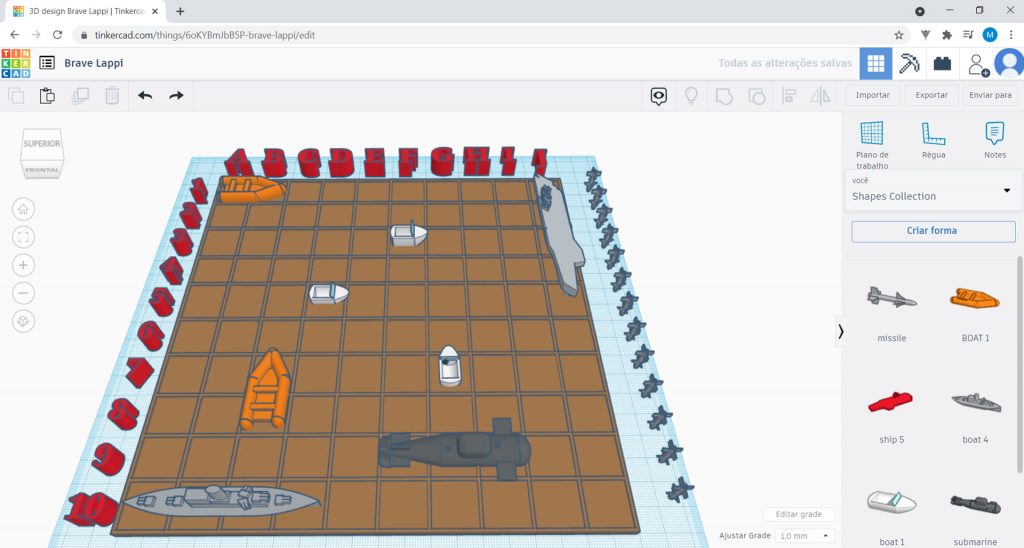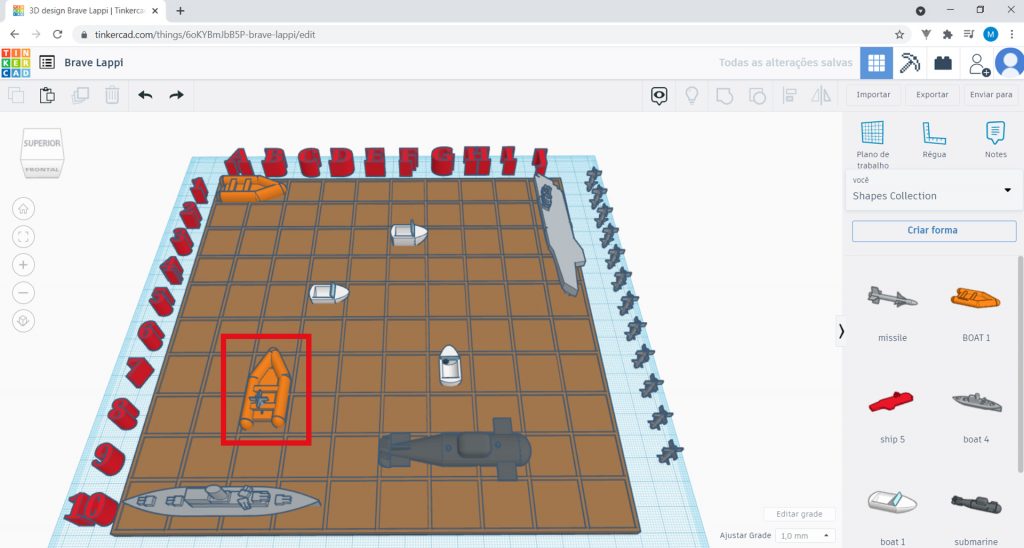Atividade
1. A Batalha Naval é um jogo cujo objetivo é afundar os barcos do inimigo. Em cada jogada, o jogador decide lançar um tiro contra o inimigo, dizendo o local onde quer que o seu tiro caia, numa grelha de 10 por 10, numerada na vertical e com as letras de A até J, na horizontal.
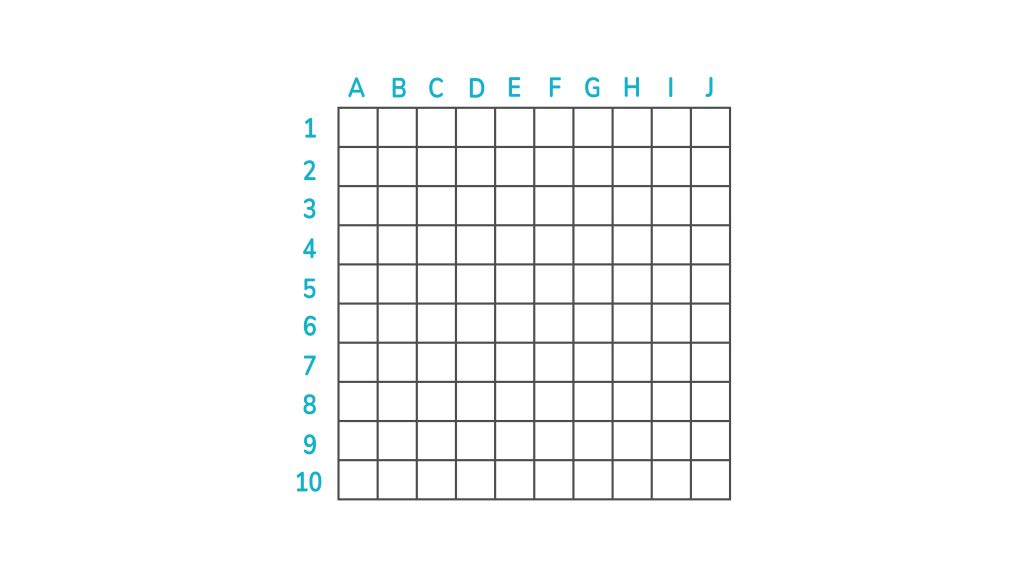
Cada jogador tem 8 barcos. Cada um ocupa um número específico de quadrados, como podes ver na figura. No início do jogo, cada jogador pega nos seus barcos e coloca-os na grelha, na posição que quiser, sem os poder encostar uns aos outros.
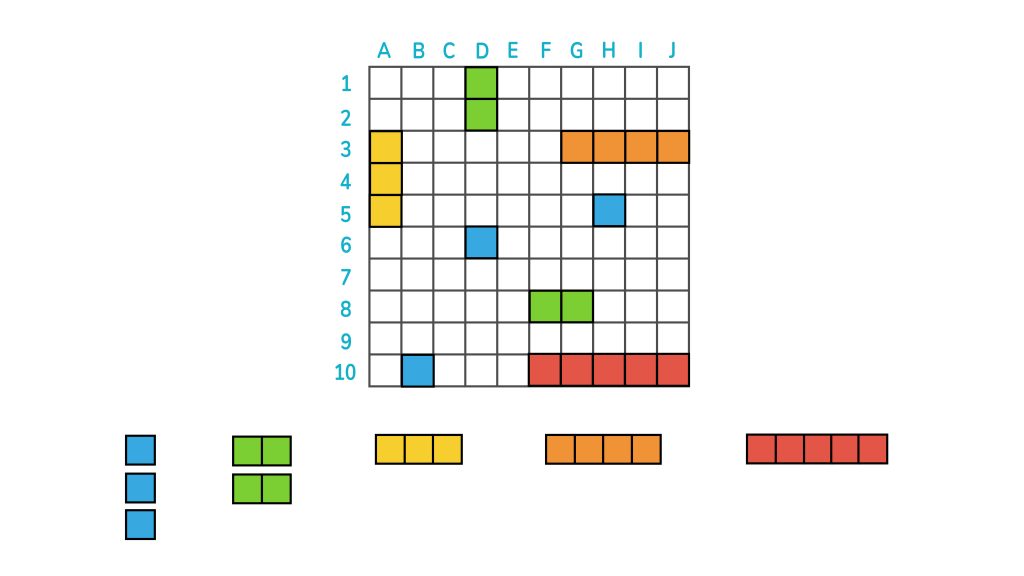
Quando o jogo começa, um dos jogadores lança um tiro e anuncia onde vai parar, indicando a letra e o número do quadrado onde pretende lançar o tiro. O adversário diz se o tiro caiu na água ou se acertou num barco e, se acertou, diz qual dos barcos foi atingido. Depois, o outro jogador diz onde quer lançar o tiro. E assim sucessivamente, até um dos jogadores conseguir afundar todos os barcos do adversário.
Nesta atividade, o que vais fazer é criar o tabuleiro de jogo da Batalha Naval, para poderes jogar com um amigo.

2. Abre a tua conta Tinkercad para começares a atividade.
• Se já tiveres conta criada, clica em Entrar.
• Se não tiveres conta, clica no botão INSCREVA-SE AGORA e pede ajuda a um adulto para realizar os passos seguintes.
Por razões de segurança e de modo a proteger a privacidade, é recomendável evitar o uso do nome completo, como nome de utilizador, e utilizar uma palavra-passe que contenha o maior número de elementos possível (letras maiúsculas e minúsculas, números e sinais).
Nunca coloques dados pessoais, como por exemplo, a data de nascimento.
Caso o Tinkercad não esteja em português, podes alterar o idioma no fundo da página principal.

3. Em Projetos 3D, clica no botão azul Criar novo design.
NOTA: Podes clicar nas imagens demonstrativas da ferramenta para ampliares.
Agora vamos começar! No ecrã, podes encontrar o plano de trabalho. Este é o local onde irás criar o teu primeiro projeto.
A interface do Tinkercad é como vês na imagem:
• No lado direito do ecrã, na zona assinalada a vermelho, tens uma lista de formas e objetos que podes usar;
• Na zona assinalada a verde, podes alterar o teu plano de trabalho, utilizar a régua para fazer medições ou adicionar notas ao teu projeto;
• Na zona assinalada a roxo, podes copiar, duplicar ou apagar um objeto, assim como retroceder ou avançar nos passos que deste;
• Para usares uma forma ou objeto, basta selecioná-lo e arrastá-lo para o plano de trabalho, assinalado a azul.
Para poderes ver as diferentes áreas do teu Plano de trabalho, clica no botão do lado direito do rato e, mantendo-o pressionado, move o rato para onde quiseres.
Também podes clicar sobre o cubo que está no canto superior esquerdo e, mantendo o botão esquerdo do rato pressionado sobre o cubo, podes fazê-lo girar para cima, para baixo ou para os lados, para veres o desenho de todos os ângulos.
Para aproximar e afastar o objeto, deves utilizar a roda do rato ou os sinais de + e – que estão no lado esquerdo do ecrã.

4. Começa por arrastar um cubo (Caixa no TinkerCad) do lado direito para o teu plano de trabalho. Clica nele e, com o botão do lado esquerdo do rato premido, arrasta o cubo para o plano de trabalho. Larga o botão.
Podes clicar e arrastar os quadrados brancos e pretos para mudar o tamanho do teu cubo. Clica num dos quadrados do canto e arrasta-o para veres como fica.
Agora já não é um cubo, é um paralelepípedo retângulo. Usando os quadrados pretos e brancos dos cantos, estica-o de maneira a ficar com o comprimento do plano de trabalho, como podes ver na imagem.
Clica em Forma, e seleciona o círculo vermelho e muda a sua cor para castanho.

5. Copia o paralelepípedo. Seleciona-o e clica em Duplicar e Repetir.
Duplicaste o teu paralelepípedo, mas ele aparece em cima do que já tens. Clica nele e, com o botão esquerdo do rato premido, arrasta-o para o lado para veres o segundo paralelepípedo.
Duplica os paralelepípedos compridos até teres 11 retângulos. Posiciona-os paralelamente uns aos outros de modo a formar 10 colunas com igual largura, assim:
Em seguida, clica num dos paralelepípedos e volta a selecionar Duplicar e Repetir. Arrasta a seta com 2 sentidos inferior, e roda o novo paralelepípedos 90º para a direita. Este ficará perpendicular aos restantes paralelepípedo, como podes ver abaixo.
Duplica o novo paralelepípedo 10 vezes, até teres 11 no total. Posiciona-os paralelamente uns aos outros de modo a formar 10 linhas com igual largura, assim:

6. Agora, vais criar a base do teu tabuleiro, arrastando um cubo para o plano de trabalho. Aumenta a sua largura e comprimento, de forma a cobrir todo o plano de trabalho. Diminui a altura até que os paralelepípedos fiquem visíveis, assim:
Seleciona todos os paralelepípedos, assim como a base do tabuleiro que acabaste de criar. Em seguida, clica em Agrupar. Já tens o tabuleiro feito!

7. Precisamos de identificar as linhas e as colunas, contudo já preenchemos todo o plano de trabalho disponível. Para aumentar o plano de trabalho, seleciona Editar grade.
Substitui os valores da Largura e do Comprimento para “250” e clica em Atualizar grade.

8. Clica em Formas básicas e seleciona a opção Texto e números. Neste menu podes encontrar letras, números e podes ainda escrever texto!
Arrasta a opção Texto para o plano de trabalho.
No menu do objeto que arrastaste, à direita, escreve “A” em Texto. Como vês, o texto na tua área de trabalho foi alterado para “A”. Se quiseres também podes alterar o tipo de letra do teu texto em Fonte, a altura do mesmo em Altura, a espessura em Bevel, ou até mesmo torná-lo mais ou menos arredondado aumentando ou diminuindo os Segmentos.
Em seguida, arrasta o “A” para o canto superior esquerdo do teu tabuleiro, em cima da primeira coluna. Diminui um pouco o seu tamanho, como na imagem.
Repete este processo para as letras até ao J, para todas as colunas.
Agora, da mesma maneira, adiciona números de 1 a 10 no lado esquerdo do tabuleiro. Cada número corresponde a uma das linhas horizontais.

9. Algumas pessoas criaram objetos no Tinkercad e muitas tornaram esses objetos públicos, para que qualquer outra pessoa os pudesse usar nos seus projetos. Volta ao menu principal do TinkerCad, clicando aqui:
No menu principal, no canto superior direito, está um símbolo de uma lupa. Clica nela.
Nesse menu, podes pesquisar pelos objetos que pretendes em Mostre-me. Para a batalha naval, precisamos de barcos. Pesquisa por “Barcos” ou, para obteres mais resultados, pesquisa por “Boats“, a palavra em inglês que significa Barcos.
Seleciona um dos vários projetos que te aparecem. Podes escolher o que mais gostas. Clica em Copiar e usar.
Para usares esse objeto no teu projeto, vai a Formas básicas e clica em Shapes Collection.
Seleciona o barco por inteiro, e clica em Criar forma.
Dá um nome ao objeto. Podes também escrever uma pequena descrição do mesmo. Quando terminares, clica em Salvar forma.
O objeto já se encontra na pasta Shapes Collection, pronto a ser utilizado e editado em qualquer um dos teus outros projetos.
Para o teu jogo, também vais precisar de mísseis, para criares os tiros que vais lançar e receber do teu adversário. Podes criá-los ou ir de novo procurar por mísseis feitos por outras pessoas. Se o fizeres, procura pela palavra em inglês “Missile”.

10. Vai ao Painel do Tinkercad e seleciona o projeto com o tabuleiro que estavas a construir.
Em Shapes Collection, seleciona:
• Três barcos que ocupem apenas um quadrado do teu tabuleiro;
• Dois barcos que ocupem cada um dois quadrados;
• Um barco que ocupe três quadrados seguidos;
• Um barco que ocupe quatro quadrados seguidos;
• Um porta-aviões, que ocupe cinco quadrados seguidos;
• Um míssil com o tamanho de um quadrado, que depois poderás duplicar para assinalar os tiros.
Quando tudo estiver criado, podes jogar com um amigo. Este pode usar um papel para fazer o tabuleiro da Batalha Naval, ou então ensina-lhe tudo o que aprendeste nesta atividade e cada um usa o seu tabuleiro digital! Vamos ver um exemplo de como podia ser uma jogada.

11. O teu adversário diz “Tiro no C8”. Coloca um míssil no quadrado C8. O míssil acertou num barco de dois quadrados, logo dizes “Tiro num barco de 2”.
Como o jogador acertou num barco, volta a jogar, e diz, por exemplo, “Tiro no C9”. Colocas um míssil no C9. O míssil acertou na água. Diz “água”. Agora é a tua vez de jogar. Cada jogador deve adivinhar onde estão os barcos do adversário e, quando perceber, afundá-los através de mísseis! Um jogador afunda um barco quando acerta em todos os quadrados que este ocupa.

12. Enquanto vais jogando, anota numa folha as posições dos tiros que disparaste para não te esqueceres. Os tiros que foram disparados contra ti, vais registar no teu tabuleiro, com um míssil no quadrado respetivo. Entendeste? Então termina o teu jogo, e diverte-te a jogá-lo!